岁数大了,QQ也不闪了,微信也不响了,电话也不来了,但是图老师依旧坚持为大家推荐最精彩的内容,下面为大家精心准备的Win8如何进行通知区域的图标管理,希望大家看完后能赶快学习起来。
【 tulaoshi.com - windows系统 】
Wind8进行通知区域的图标管理的方法如下:
1、首先点击任务栏右侧托盘处的箭头,然后选择自定义...打开通知区域管理窗口。
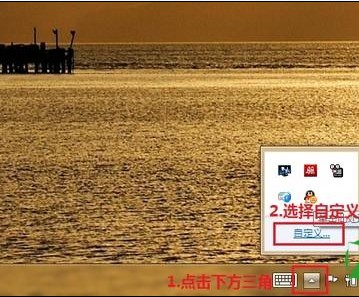
2、或者打开控制面板-选择通知区域图标。
(本文来源于图老师网站,更多请访问http://www.tulaoshi.com/windowsxitong/)
3、可以对通知区域的图标进行设置。
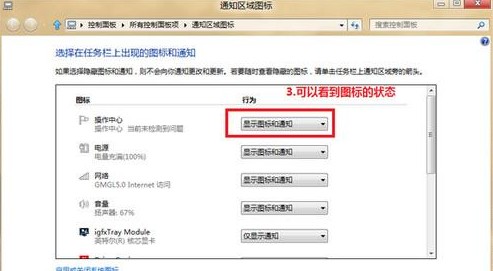
4、有三种状态可以选择。
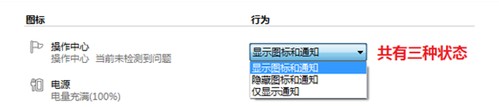
5、还可以对系统图标进行设置,选择启用或关闭系统图标。
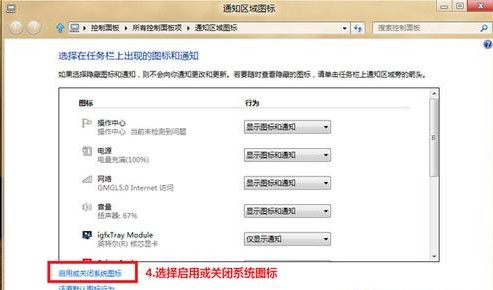
6、可以对系统图标进行设置。

7、如果勾选始终在任务栏上显示所有通知和图标。
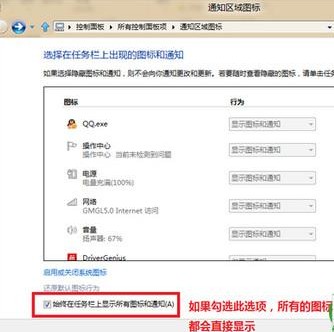
8、将会把通知区域中的图标横列在任务栏上。

Win8打开和关闭系统保护的方法如下:
1、右键计算机,选择属性。
2、选择系统保护。
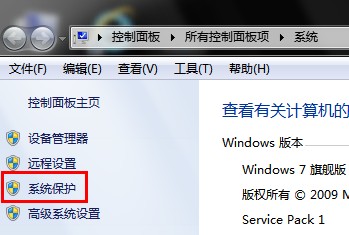
3、选中要修改的分区,点击配置。
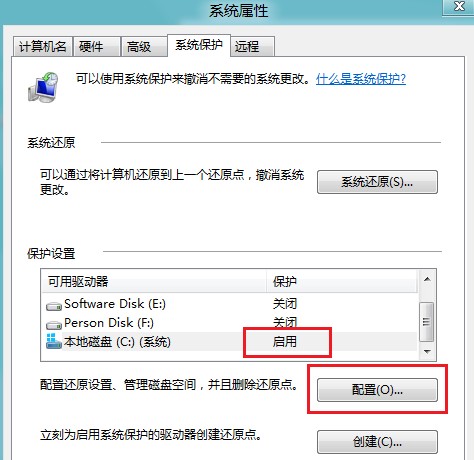
4、选择启动或关闭。
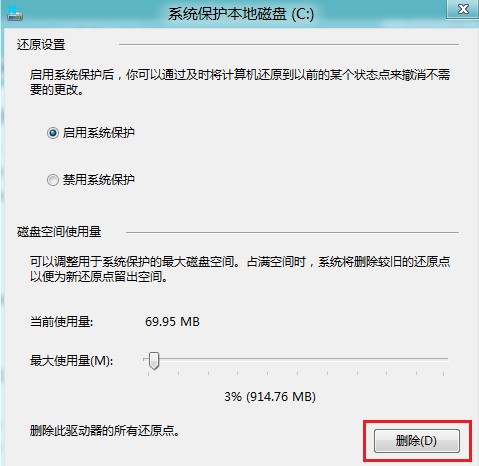
Win8进行系统配置的方法如下:
1、设置-控制面板-管理工具-系统配置。
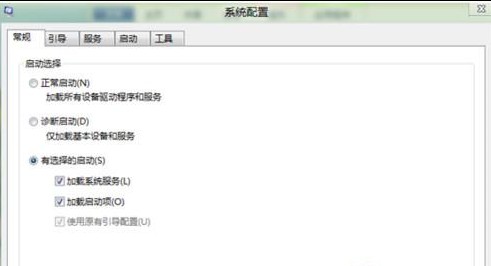
2、这是引导界面。

3、这是高级选项界面,这里可以调整处理器的数目和内存大小,值得一提的是对于某些游戏,关闭一个核心也许效果更好,大家可具体情况具体对待。
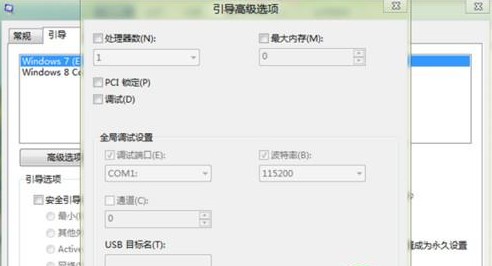
4、这是服务界面。
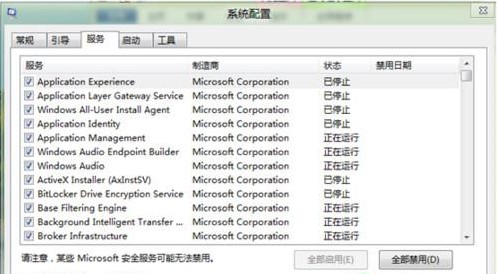
5、这是启动界面,可以看到在禁用开机启动项的时候,会有这样一句话,若要启动管理项,请使用任务www.tulaoshi.com管理器的启动部分,也就是说在在任务管理器里同样可以禁用开机启动项。
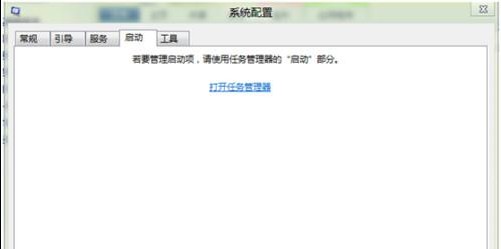
6、若要禁用某个程序直接选中右击鼠标禁用即可。
(本文来源于图老师网站,更多请访问http://www.tulaoshi.com/windowsxitong/)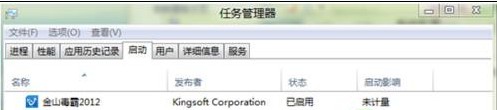
7、这是工具界面。
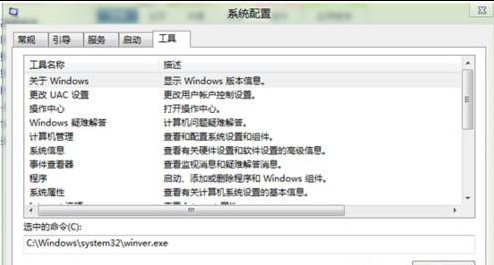
Win8还原安装的桌面小工具的方法如下:
选择控制面板外观及个性化还原Windows上安装的桌面小工具,即可恢复原先卸载的小工具,还原Windows默认桌面小工具。
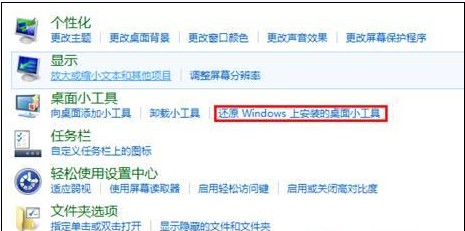
Win8设置媒体流的方法如下:
1、把鼠标放在右下角时钟区域的右侧片刻出现菜单,点击设置-控制面板。

2、点击网络和Internet。

3、点击网络和共享中心。
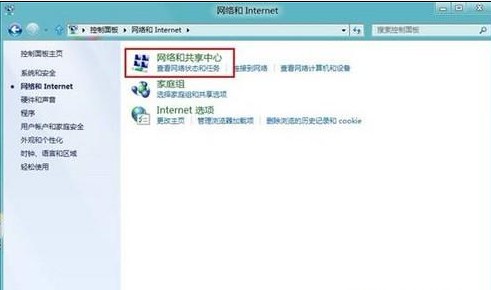
4、点击更改高级共享设置。
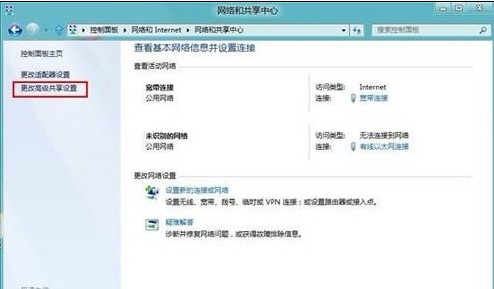
5、在所有网络下面单击蓝色字体"选择媒体流选项"。
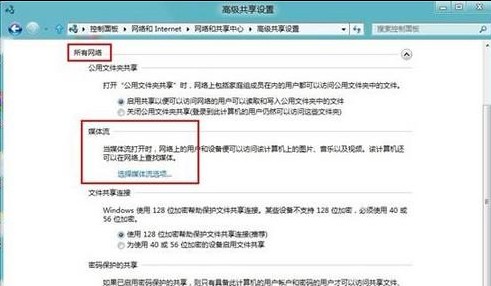
6、点击蓝色字体选择默认设置,会出现如下项目进行设置,最后点击确定。
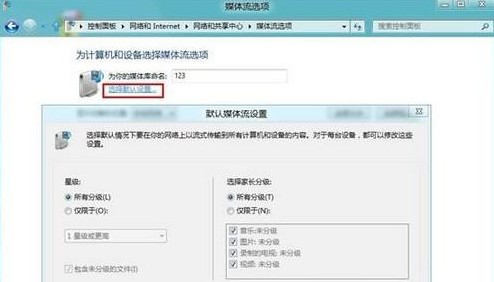
7、在下面设置媒体流的设置内容。
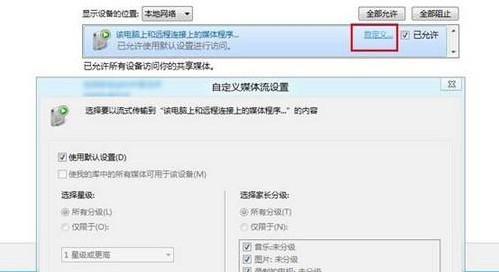
来源:http://www.tulaoshi.com/n/20160331/2066225.html
看过《Win8如何进行通知区域的图标管理》的人还看了以下文章 更多>>